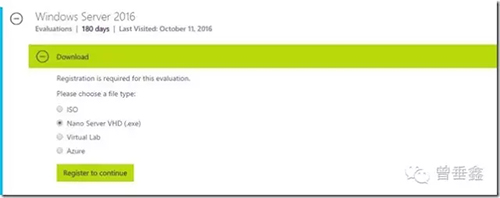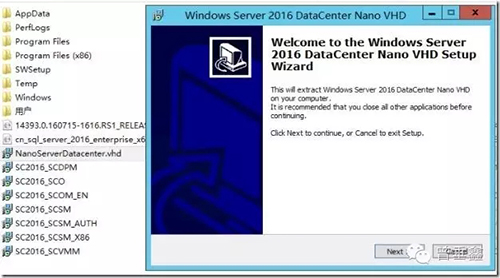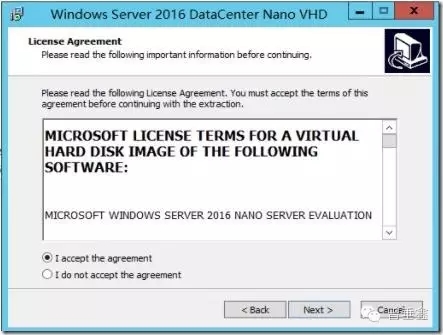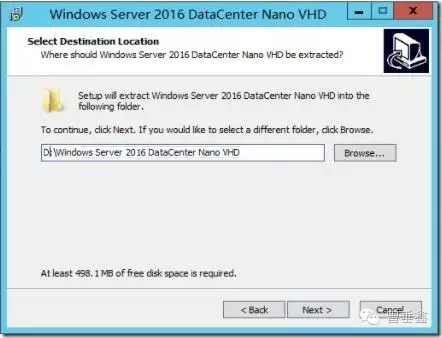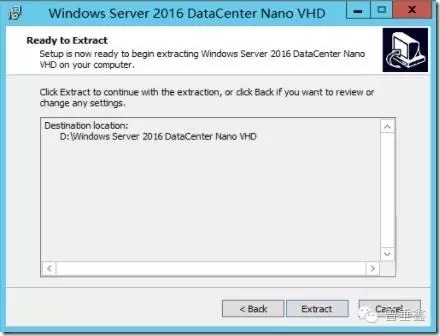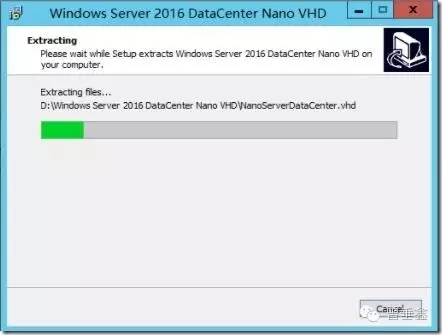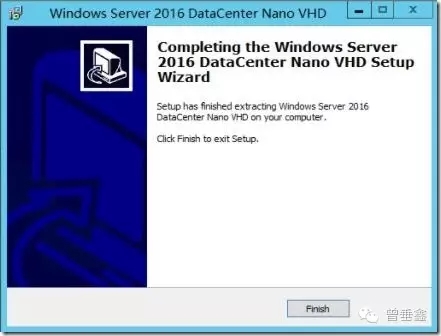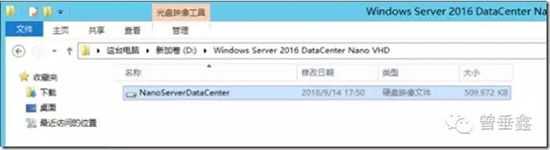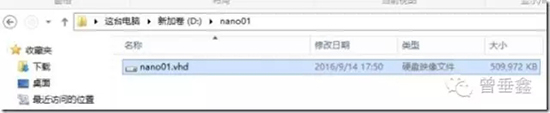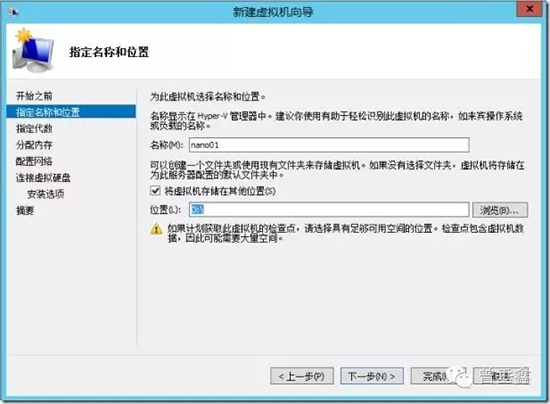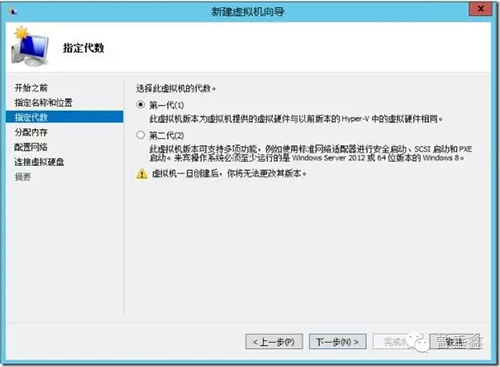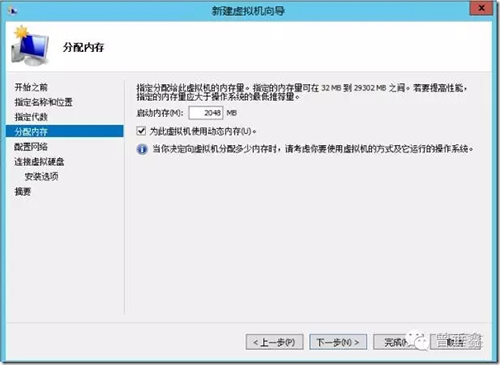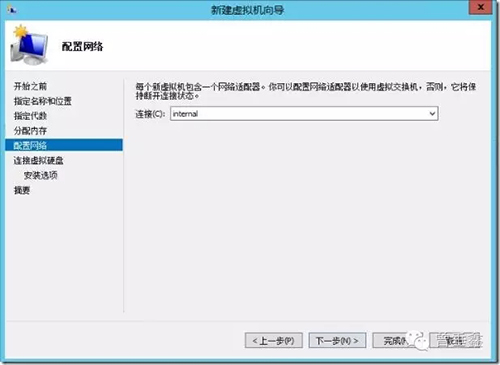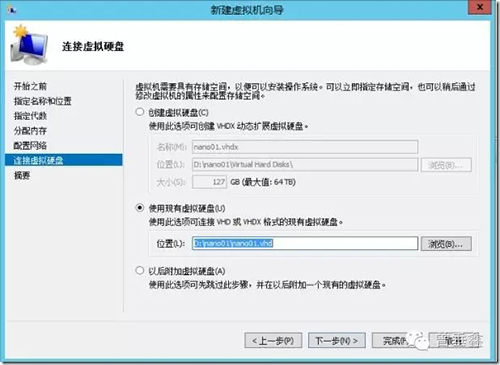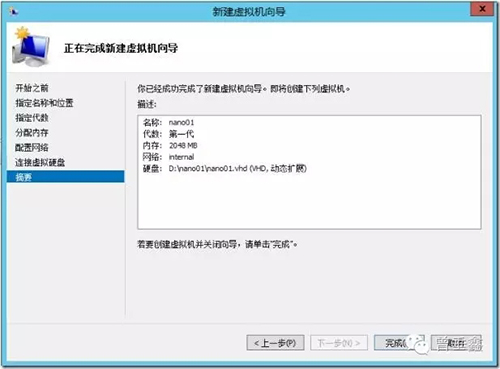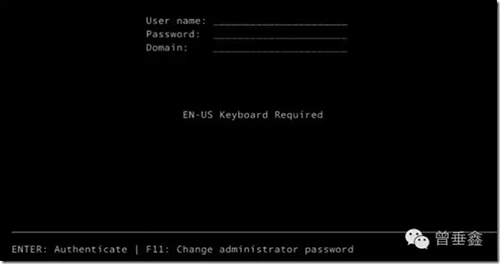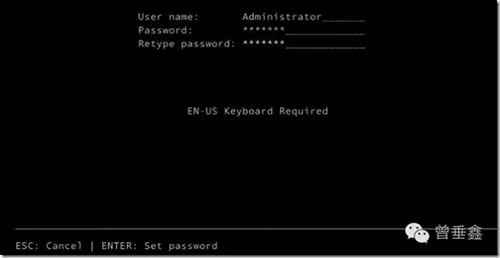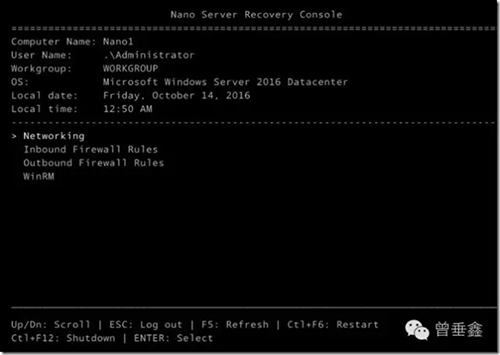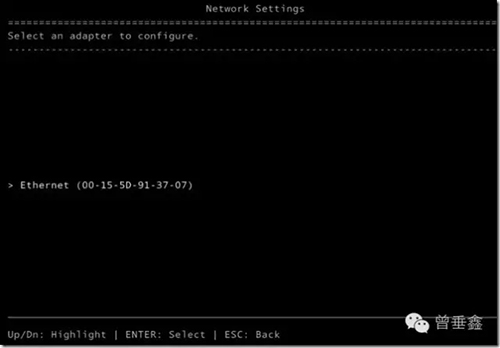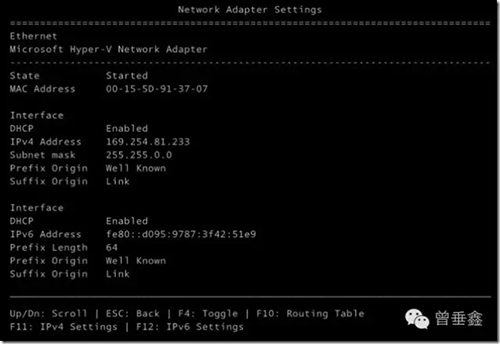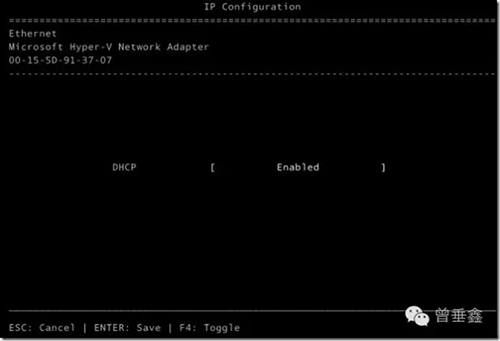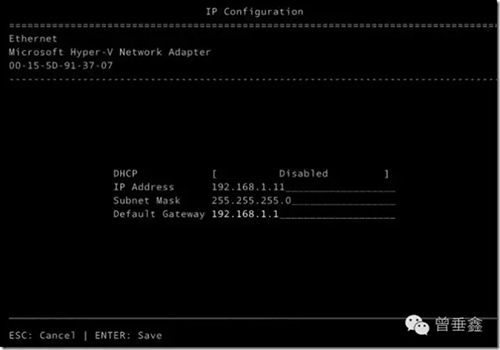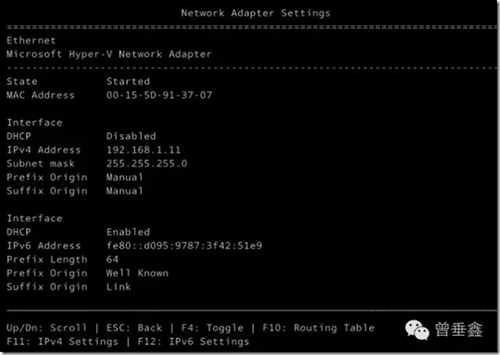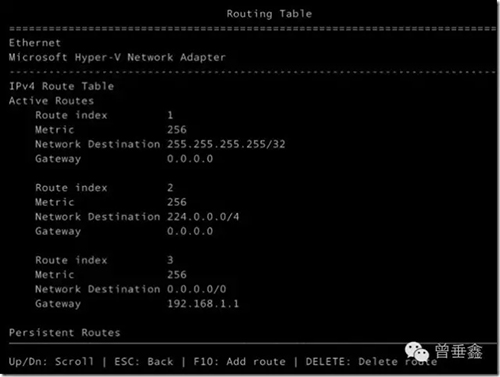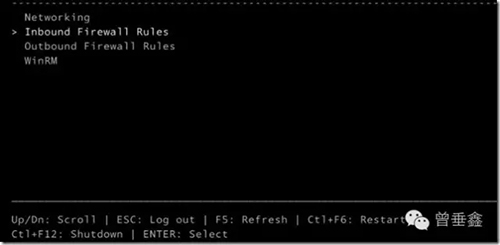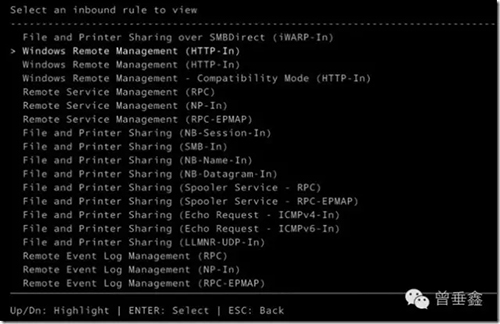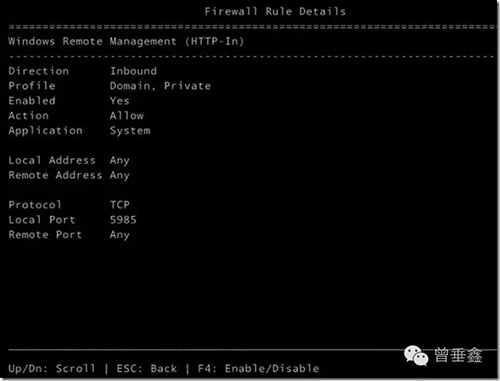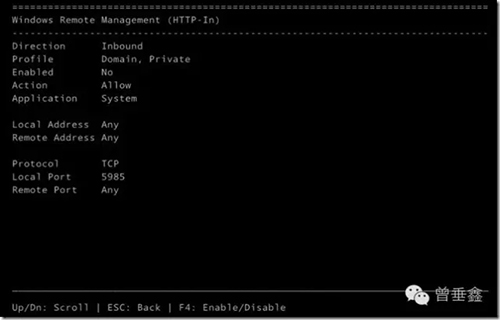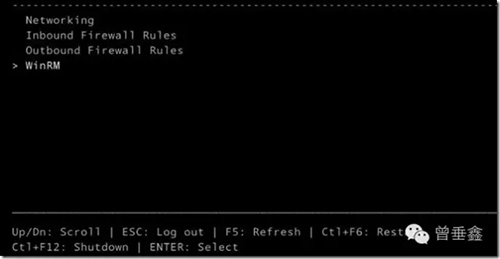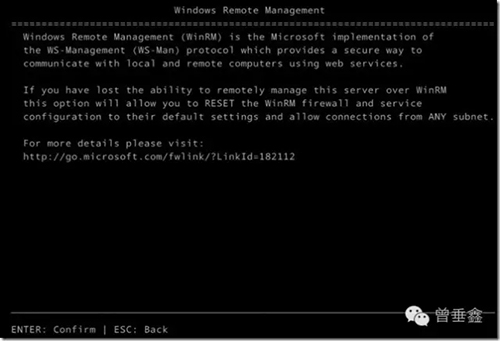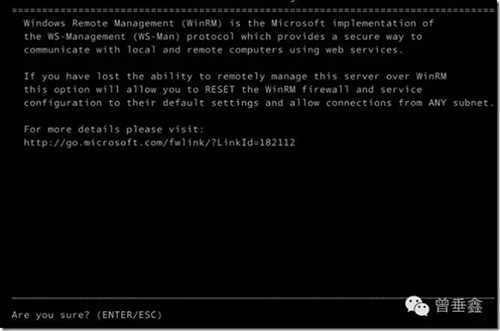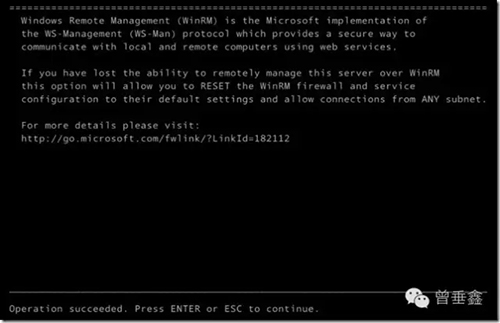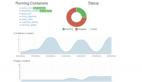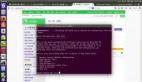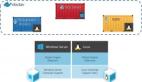一、安装Nano Server
在安装Nano Server之前,我们先来看看Nano Server具有什么样的特点。Nano Server给我的第一眼感觉就是非常的小,非常的轻,非常的快速,安装简便。弊端就是大规模部署的时候需要借助于powershell等脚本工具。具体的特点如下:
1)非常的小,VHD文件只有500多MB;
2)轻量级的OS,比server core占用资源更少,初始安装完成后,默认的进程、服务更少;
3)需要的补丁更新少,更小的攻击面;
4)适合部署IIS、DNS等应用程序;
5)适合部署windows container、docker程序;
6)专门支持基于本地私有云的应用程序或服务;
关于这些特点,在官方的Nano Server页面有详细的说明,可以参考:
https://technet.microsoft.com/en-us/windows-server-docs/get-started/getting-started-with-nano-server
英文文档是这样介绍Nano Server的:
Nano Server. Nano Server is a remotely administered server operating system optimized for private clouds and datacenters. It is similar to Windows Server in Server Core mode, but significantly smaller, has no local logon capability, and only supports 64-bit applications, tools, and agents. It takes up far less disk space, sets up significantly faster, and requires far fewer updates and restarts than Windows Server. When it does restart, it restarts much faster. The Nano Server installation option is available for Standard and Datacenter editions of Windows Server 2016.
Nano Server is ideal for a number of scenarios:
1)As a "compute" host for Hyper-V virtual machines, either in clusters or not
2)As a storage host for Scale-Out File Server.
3)As a DNS server
4)As a web server running Internet Information Services (IIS)
5)As a host for applications that are developed using cloud application patterns and run in a container or virtual machine guest operating system
看完Nano Server的具体特性,下面进入本文的正题,如何安装Nano Server。
首先我们需要进入微软technet的评估中心,下载windows server 2016的Nano Server VHD版本,如图。
Technet Evaluation Center( https://www.microsoft.com/en-us/evalcenter/evaluate-windows-server-2016/?i=1)
然后双击下载下来的EXE格式的文件,将VHD扩展出来,如图。
选择接受许可协议,如图。
选择将VHD文件扩展到的本地路径位置,如图。
点击Extract进行扩展,如图。
正在扩展,如图。
扩展完成,如图。
扩展完成后的VHD文件,如图所示。
我们将扩展完成的VHD文件和目录改为相同的名称,便于接下来通过新建虚拟机的方式进行部署,如图。
在Hyper-v上进入新建虚拟机的向导,输入Nano Server的虚拟机名称为nano01,和我们刚才命名的目录和文件名保持一致,然后输入目录所在的路径D盘,如图。
因为我们扩展出来的Nano Server的文件格式为VHD格式,所以这里我们需要选择的虚拟机类型为“第一代”,如果选择第二代虚拟机类型的话,将无法识别Nano Server的VHD版本,如图。
分配内存,如图。
分配网络连接,如图。
虚拟硬盘选择现有的虚拟硬盘,即我们刚才下载的Nano Server的VHD文件,如图。
确认设置没有问题后,点击完成。
运行虚拟机后,可以看到Nano Server的初始登录界面如图所示。
二、初始化配置
在Nano Server安装完成后,需要我们首先设置管理员账户administrator的密码,如图。按键盘的enter键进入到密码设置程序。
使用设置完成的密码登录到Nano Server之后,我们需要对网络进行基本的设置,如图。
我们通过上下键选择Networking项,然后Enter键键入网络的设置界面。
选择现有的网络适配器,如图。
默认情况下是通过DHCP分配的,如图。
我们通过按F4,将DHCP的状态改为disabled,如图。
然后手动设置Nano Server的IP和DNS信息,如图。
设置完成后,如图所示。
也可以按键盘的F10,查看Nano Server的Routing Table信息,如图。
接下来我们可以使用同样的方式来设置Nano Server的出站和入站防火墙,如图。
这里以设置WRM的HTTP-In为例,首先选择这一项,如图。
进入之后,我们按F4来将防火墙的状态改为Enabled等于Yes,如图。这样这条防火墙规则就处于打开状态了。
如果再次按F4,那么该条规则的状态会变为disabled,如图。
接下来使用同样的设置方式来打开WinRM功能,如图。
进入WRM设置界面后,选择Enter键进行确认,如图。
再次按Enter键进行确认,如图。
稍等片刻,Nano Server的WRM配置界面会提示我们操作成功,如图。
下一篇文章继续讲解《Windows Nano Server安装配置详解(中)》
【本文是51CTO专栏作者曾垂鑫的原创稿件,转载请注明出处】